如何在Windows 11上禁用快速启动功能?
 发布于2025-02-09 阅读(0)
发布于2025-02-09 阅读(0)
扫一扫,手机访问
windows11的快速启动功能是让电脑不真正关机,保存一定的数据,从而在用户下次开机的时候可以快速电脑系统。一些用户想要将这个功能关闭,但不知道在win11系统如何关闭?下面这篇文章就来为大家介绍一下。
关闭方法
1、首先我们点开底部开始菜单。
2、然后在其中搜索并打开控制面板。
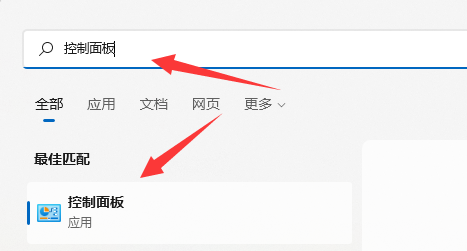
3、再将右上角查看方式改成大图标并打开下面的电源选项(如图所示)。
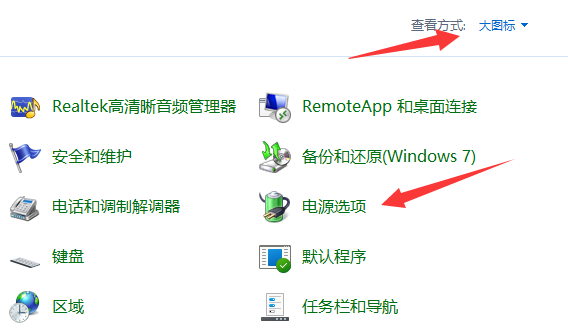
4、随后点开左上角的选择电源按钮的功能(如图所示)。
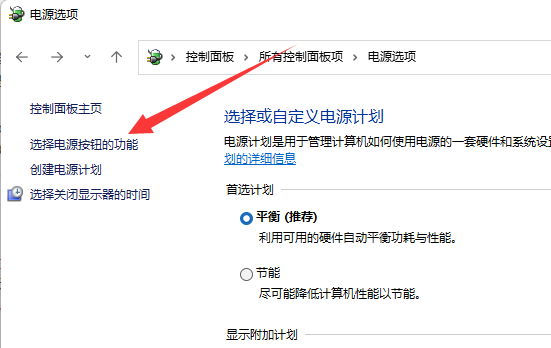
5、打开后点一下更改当前不可用的设置(如图所示)。
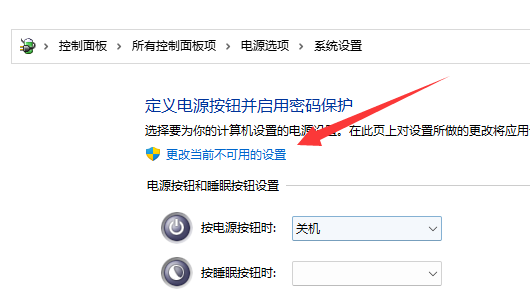
6、最后只要取消启用快速启动的对钩,再点击保存修改即可关闭快速启动(如图所示)。
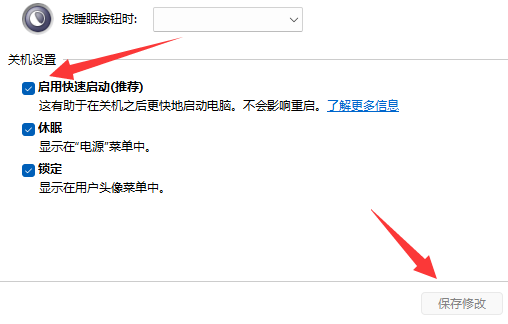
本文转载于:https://www.rjzxw.com/wx/wx_dn2.php?id=7942 如有侵犯,请联系admin@zhengruan.com删除
产品推荐
-

售后无忧
立即购买>- DAEMON Tools Lite 10【序列号终身授权 + 中文版 + Win】
-
¥150.00
office旗舰店
-

售后无忧
立即购买>- DAEMON Tools Ultra 5【序列号终身授权 + 中文版 + Win】
-
¥198.00
office旗舰店
-

售后无忧
立即购买>- DAEMON Tools Pro 8【序列号终身授权 + 中文版 + Win】
-
¥189.00
office旗舰店
-

售后无忧
立即购买>- CorelDRAW X8 简体中文【标准版 + Win】
-
¥1788.00
office旗舰店
-
 正版软件
正版软件
- 如何在Win11上重新启动本地打印机交互服务? Win11本地打印机交互服务重启指南
- 今天有用户反映在使用Win11的过程中,他想要重启本地打印机交互服务却不知道该怎么操作?不要担心,其实很简单,这里小编就给大家详细介绍一下Win11重启本地打印机交互服务的方法,有需要的小伙伴可以来看一看。重启方法1、win+R快捷键开启运行,输入services.msc。在打开的窗口界面中,将启动类型改为自动,并点击停止按钮,重新启动电脑即可。
- 10分钟前 win11 0
-
 正版软件
正版软件
- 绕过Win11 TPM验证的步骤和教程
- Win11更新怎么跳过TPM验证?升级Win11系统的时候,有的升级出现TPM需要2.0版本才可以,那么win11更新如何绕过tpm验证呢?TPM的自主保全是指用户可以自主进行验证和调整TPM的配置,以确保其安全性。下面就来分享解决方法吧。方法一:修改注册表1、按shift+F10打开运行对话框,输入【regedit】,点击【确定】。方法二:替换文件可以按照以下步骤进行操作:在下载的Win11ISO镜像中,找到sources文件夹,然后将之前提取的appraiserres.dll文件替换掉同位置的同名文件
- 20分钟前 win11 TPM验证 0
-
 正版软件
正版软件
- 在Win11上安装亚马逊商店的方法指南
- win11怎么安装亚马逊商店?有不少用户想要在自己的电脑中安装亚马逊商店来进行使用,但是不少用户都不清楚具体的安装步骤,我们可以直接通过微软商店来下载,为了方便用户们可以更好的进行使用,那么今日win11教程内容就来和各位分享详细的安装步骤,有需要的小伙伴欢迎来本站查看操作方法吧。win11安装亚马逊商店教程:1、首先单击底部的任务栏来启动菜单。3、然后在最上面搜索Amazon。5、进入后,点击下面的安装。
- 40分钟前 win11 亚马逊商店 0
-
 正版软件
正版软件
- 如何解决win11无法找到打印机驱动程序的问题?
- 打印机是我们日常生活中都会使用到的,如果我们的电脑没有打印机驱动就不能直接诶的使用打印机,也有很多的win11用户们找不到打印机驱动程序怎么办?
- 55分钟前 win11 打印机驱动程序 0
-
 正版软件
正版软件
- 解决Win11照片查看器闪退问题的方法
- Windows系统中都自带一个照片查看器功能,这个功能可以帮助我们轻松打开各种格式的图片,不过近期有用户反映,在更新后的Win11系统使用照片查看器会发生闪退现象,那么遇到这种情况要怎么办呢?下面小编就来介绍一下解决方法吧。方法一1、首先右键底部开始菜单。3、打开后在其中输入以下命令并回车运行即可:Get-AppxPackage-AllUsers|Foreach{Add-AppxPackage-DisableDevelopmentMode-Register.InstallLocation)AppXMani
- 1小时前 02:35 win11 照片查看器 0
最新发布
-
 1
1
- KeyShot支持的文件格式一览
- 1703天前
-
 2
2
- 优动漫PAINT试用版和完整版区别介绍
- 1743天前
-
 3
3
- CDR高版本转换为低版本
- 1888天前
-
 4
4
- 优动漫导入ps图层的方法教程
- 1743天前
-
 5
5
- ZBrush雕刻衣服以及调整方法教程
- 1739天前
-
 6
6
- 修改Xshell默认存储路径的方法教程
- 1755天前
-
 7
7
- Overture设置一个音轨两个声部的操作教程
- 1733天前
-
 8
8
- PhotoZoom Pro功能和系统要求简介
- 1909天前
-
 9
9
- CorelDRAW添加移动和关闭调色板操作方法
- 1781天前
相关推荐
热门关注
-

- Xshell 6 简体中文
- ¥899.00-¥1149.00
-

- DaVinci Resolve Studio 16 简体中文
- ¥2550.00-¥2550.00
-

- Camtasia 2019 简体中文
- ¥689.00-¥689.00
-

- Luminar 3 简体中文
- ¥288.00-¥288.00
-

- Apowersoft 录屏王 简体中文
- ¥129.00-¥339.00